Jak zachować zduplikowane wiersze tylko w kolumnie w programie Excel?
W tym artykule pokażemy metody przechowywania zduplikowanych wierszy tylko w kolumnie w programie Excel.
Zachowaj zduplikowane wiersze tylko z formułą
Zachowaj zduplikowane wiersze tylko z Kutools for Excel
 Zachowaj zduplikowane wiersze tylko z formułą
Zachowaj zduplikowane wiersze tylko z formułą
W tej sekcji możesz użyć formuły, aby zidentyfikować unikalne i zduplikowane wartości w kolumnie, a na koniec odfiltrować wszystkie unikalne wartości. Wykonaj następujące czynności.
1. Wybierz pustą komórkę, wprowadź formułę = LICZ.JEŻELI (A: A, A2) = 1 do Pasek formuły, a następnie naciśnij Wchodzę klucz. Zobacz zrzut ekranu:

2. Kontynuuj wybieranie komórki, przeciągnij Uchwyt Wypełnienia w dół, aż dojdzie do ostatniej komórki na liście.

Uwagi:
1. We wzorze A: A to kolumna zawierająca zduplikowane wartości, A2 to druga komórka listy znajdująca się pod nagłówkiem. Możesz je zmieniać w zależności od potrzeb.
2. Wynik FALSE oznacza, że odpowiednia komórka jest zduplikowana na liście, a TRUE oznacza unikalność.
3. Wybierz pierwszą komórkę na liście wyników, a następnie kliknij Dane > FILTRY.
4. Kliknij strzałkę rozwijania, usuń zaznaczenie TRUE w polu rozwijanym, a następnie kliknij OK przycisk.
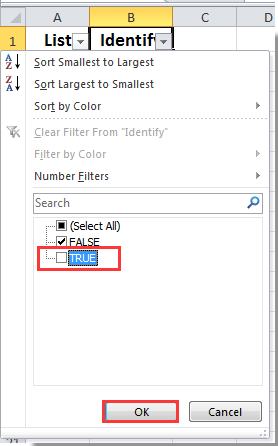
5. Teraz wszystkie unikatowe komórki wartości są natychmiast ukrywane, a na liście wyświetlane są tylko zduplikowane wartości.
Note: Jeśli chcesz usunąć wszystkie ukryte unikalne wiersze komórek, możesz wypróbować Usuń ukryte (widoczne) wiersze i kolumny użyteczność. Zobacz zrzut ekranu poniżej.
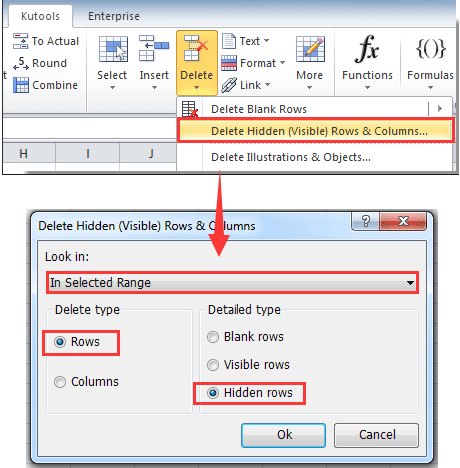
Bezpłatne pobieranie i instalowanie Kutools dla programu Excel już teraz!
 Zachowaj zduplikowane wiersze tylko z Kutools for Excel
Zachowaj zduplikowane wiersze tylko z Kutools for Excel
Po bezpłatna instalacja Kutools dla programu Excel Z Wybierz Zduplikowane i unikalne komórki użyteczność Kutools dla programu Excel, możesz łatwo zaznaczyć całe wiersze wszystkich unikalnych komórek, a następnie usunąć je jednocześnie.
| Kutools dla programu Excel : z ponad 300 poręcznymi dodatkami do programu Excel, które można wypróbować bez ograniczeń w ciągu 60 dni. |
1. Wybierz listę, na której chcesz zachować tylko zduplikowane wiersze, a następnie kliknij Kutools > Wybierz > Wybierz Zduplikowane i unikalne komórki. Zobacz zrzut ekranu:
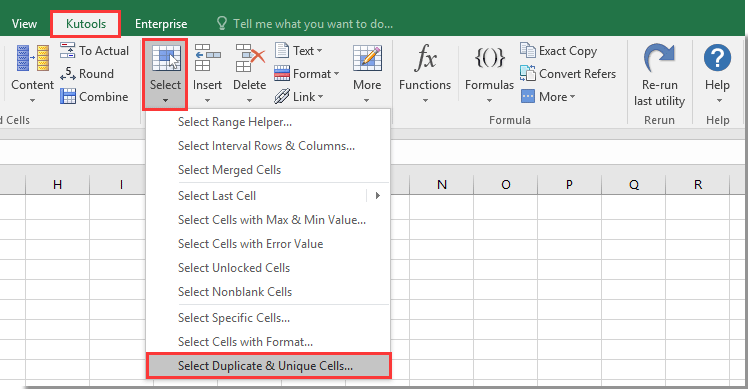
2. w Wybierz Zduplikowane i unikalne komórki w oknie dialogowym wybierz opcję Tylko unikalne wartości opcję, zaznacz Wybierz całe wiersze i na koniec kliknij OK przycisk. Zobacz zrzut ekranu:

3. Następnie pojawi się okno dialogowe z informacją, ile wierszy zostało wybranych, kliknij OK przycisk.
4. Kliknij prawym przyciskiem wybrane wiersze, a następnie kliknij Usuń z menu po kliknięciu prawym przyciskiem myszy. Zobacz zrzut ekranu:

Teraz wszystkie unikalne wiersze komórek są usuwane i zachowywane są tylko zduplikowane wartości.
 |
Jeśli to narzędzie jest pomocne, możesz pobierz i wypróbuj bezpłatną wersję próbną już teraz! |
Najlepsze narzędzia biurowe
Zwiększ swoje umiejętności Excela dzięki Kutools for Excel i doświadcz wydajności jak nigdy dotąd. Kutools dla programu Excel oferuje ponad 300 zaawansowanych funkcji zwiększających produktywność i oszczędzających czas. Kliknij tutaj, aby uzyskać funkcję, której najbardziej potrzebujesz...

Karta Office wprowadza interfejs z zakładkami do pakietu Office i znacznie ułatwia pracę
- Włącz edycję i czytanie na kartach w programach Word, Excel, PowerPoint, Publisher, Access, Visio i Project.
- Otwieraj i twórz wiele dokumentów w nowych kartach tego samego okna, a nie w nowych oknach.
- Zwiększa produktywność o 50% i redukuje setki kliknięć myszką każdego dnia!

